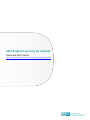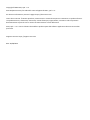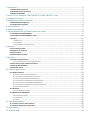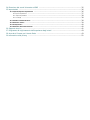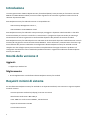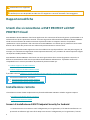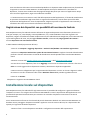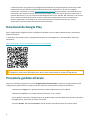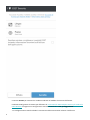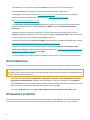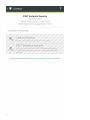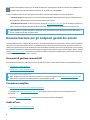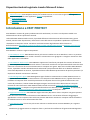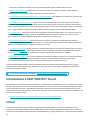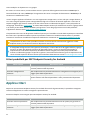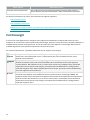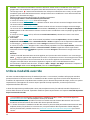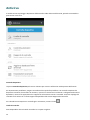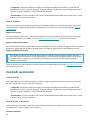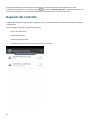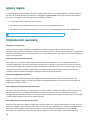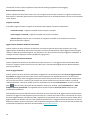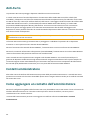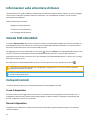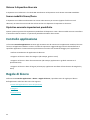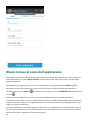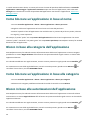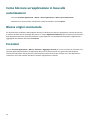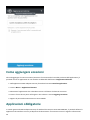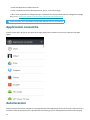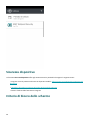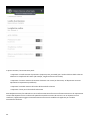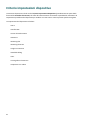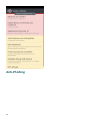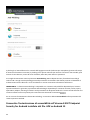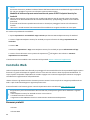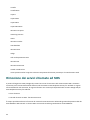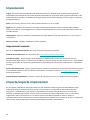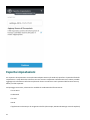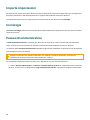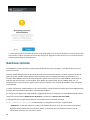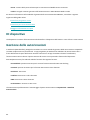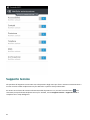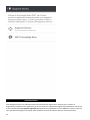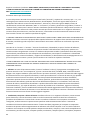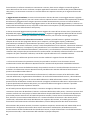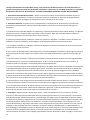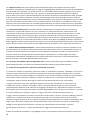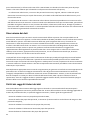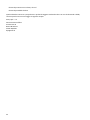ESET Endpoint Security for Android 4.x Manuale del proprietario
- Categoria
- Software di sicurezza antivirus
- Tipo
- Manuale del proprietario

Copyright ©2023 ESET, spol. s r.o.
ESET Endpoint Security for Android è stato sviluppato da ESET, spol. s r.o.
Per ulteriori informazioni, visitare la pagina https://www.eset.com.
Tutti i diritti riservati. È vietato riprodurre, memorizzare in sistemi di recupero o trasmettere in qualsiasi forma o
con qualsiasi mezzo, elettronico, meccanico, tramite fotocopia, registrazione, scansione o altro la presente
documentazione o parti di essa in assenza di autorizzazione scritta dell’autore.
ESET, spol. s r.o. si riserva il diritto di modificare qualsiasi parte del software applicativo descritta senza alcun
preavviso.
Supporto tecnico: https://support.eset.com
REV. 30/08/2023

1 Introduzione 1 ......................................................................................................................................
1.1 Novità della versione 4 1 ................................................................................................................
1.2 Requisiti minimi di sistema 1 ..........................................................................................................
1.3 Rapportomodifiche 2 .....................................................................................................................
2 Utenti che si connettono a ESET PROTECT ed ESET PROTECT Cloud 2 ................................................
3 Installazione remota 2 ..........................................................................................................................
4 Installazione locale sul dispositivo 3 ....................................................................................................
4.1 Download da Google Play 4 ............................................................................................................
4.2 Configurazione guidata 4 ...............................................................................................................
5 Disinstallazione 6 .................................................................................................................................
6 Attivazione prodotto 6 ..........................................................................................................................
7 Documentazione per gli endpoint gestiti da remoto 8 .........................................................................
7.1 Introduzione a ESET PROTECT 9 ......................................................................................................
7.2 Introduzione a ESET PROTECT Cloud 10 ...........................................................................................
7.3 Criteri 10 .....................................................................................................................................
7.3 Applica criteri 11 .........................................................................................................................
7.3 Contrassegni 12 ..........................................................................................................................
7.3 Come utilizzare la modalità override 13 ................................................................................................
8 Antivirus 15 ..........................................................................................................................................
8.1 Controlli automatici 16 ..................................................................................................................
8.2 Rapporti del controllo 17 ...............................................................................................................
8.3 Ignora regole 18 ...........................................................................................................................
8.4 Impostazioni avanzate 18 ..............................................................................................................
9 Anti-Furto 20 ........................................................................................................................................
9.1 Contatti amministratore 20 ............................................................................................................
9.1 Come aggiungere un contatto dell'amministratore 20 .................................................................................
9.2 Informazioni sulla schermata di blocco 21 ........................................................................................
9.3 Schede SIM attendibili 21 ..............................................................................................................
9.4 Comandi remoti 21 ........................................................................................................................
10 Controllo applicazione 22 ...................................................................................................................
10.1 Regole di blocco 22 .....................................................................................................................
10.1 Blocco in base al nome dell'applicazione 23 ...........................................................................................
10.1 Come bloccare un'applicazione in base al nome 24 ..................................................................................
10.1 Blocco in base alla categoria dell'applicazione 24 ....................................................................................
10.1 Come bloccare un'applicazione in base alla categoria 24 ............................................................................
10.1 Blocco in base alle autorizzazioni dell'applicazione 24 ................................................................................
10.1 Come bloccare un'applicazione in base alle autorizzazioni 25 ........................................................................
10.1 Blocca origini sconosciute 25 ...........................................................................................................
10.2 Eccezioni 25 ...............................................................................................................................
10.2 Come aggiungere eccezioni 26 .........................................................................................................
10.3 Applicazioni obbligatorie 26 .........................................................................................................
10.3 Applicazioni consentite 27 ..............................................................................................................
10.3 Autorizzazioni 27 ........................................................................................................................
10.3 Utilizzo 28 ...............................................................................................................................
11 Sicurezza dispositivo 29 .....................................................................................................................
11.1 Criterio di blocco dello schermo 29 ................................................................................................
11.2 Criterio impostazioni dispositivo 31 ...............................................................................................
12 Anti-Phishing 32 .................................................................................................................................
13 Controllo Web 34 ...............................................................................................................................

14 Rimozione dei servizi chiamate ed SMS 35 ........................................................................................
15 Impostazioni 36 ..................................................................................................................................
15.1 Importa/esporta impostazioni 36 ...................................................................................................
15.1 Esporta impostazioni 37 ................................................................................................................
15.1 Importa impostazioni 38 ................................................................................................................
15.1 Cronologia 38 ...........................................................................................................................
15.2 Password amministratore 38 ........................................................................................................
15.3 Gestione remota 39 .....................................................................................................................
15.4 ID dispositivo 40 .........................................................................................................................
15.5 Gestione delle autorizzazioni 40 ....................................................................................................
16 Supporto tecnico 41 ...........................................................................................................................
17 Programma di miglioramento dell’esperienza degli utenti 43 ............................................................
18 Accordo di licenza per l'utente finale 43 ............................................................................................
19 Informativa sulla privacy 51 ...............................................................................................................

1
Introduzione
La nuova generazione di ESET Endpoint Security for Android (EESA) è stata pensata per funzionare con ESET
PROTECT ed ESET PROTECT Cloud, la nuova console di gestione che consente la gestione remota di tutte le
soluzioni di protezione ESET.
ESET Endpoint Security for Android versione 4 è compatibile con:
• ESET Security Management Center 7,
• ESET PROTECT e ESET PROTECT Cloud
ESET Endpoint Security for Android è stato pensato per proteggere i dispositivi mobili aziendali e i dati dalle
minacce malware più recenti in caso di furto o smarrimento. Il programma è pensato anche per aiutare gli
amministratori di sistema a garantire la conformità dei dispositivi alle politiche di sicurezza aziendali.
ESET Endpoint Security for Android può essere utilizzato anche da aziende di piccole-medie dimensioni senza la
necessità di una gestione remota attraverso ESET PROTECT. Tecnici informatici, amministratori di sistema o gli
utenti effettivi dell' possono condividere la configurazione di ESET Endpoint Security for Android in modo
semplice con altri colleghi. Questo processo elimina completamente il bisogno di attivare il prodotto e di
configurare manualmente ciascun modulo del prodotto richiesto in seguito all'installazione di ESET Endpoint
Security for Android.
Novità della versione 4
Aggiunti:
• Supporto per Android 14.
Miglioramento
• Piccoli miglioramenti visivi della GUI di ESET Endpoint Security for Android
Requisiti minimi di sistema
Per installare ESET Endpoint Security for Android su un dispositivo Android, sono necessari i seguenti requisiti
minimi di sistema:
• Sistema operativo: Android 5 (Lollipop) e versioni successive
• Risoluzione touchscreen: 480 x 800 px
• CPU: ARM con set di istruzioni ARMv7 , x86 Intel Atom
• Spazio di archiviazione: 20 MB
• Connessione Internet

2
Android Go non è supportato
I dispositivi dual SIM e con radice non sono supportati. Alcune funzioni (ad esempio, Anti-Furto e Filtro
chiamate) non sono disponibili sui tablet che non supportano i servizi di chiamata e di messaggistica.
Rapportomodifiche
Utenti che si connettono a ESET PROTECT ed ESET
PROTECT Cloud
ESET PROTECT ed ESET PROTECT Cloud sono applicazioni che consentono all'utente di gestire i prodotti ESET in un
ambiente di rete da una postazione centrale. Il sistema di gestione delle attività ESET PROTECT ed ESET PROTECT
Cloud consente all'utente di installare soluzioni di protezione ESET su computer remoti e di rispondere
rapidamente ai nuovi problemi e alle nuove minacce. ESET PROTECT non offre di per sé protezione contro codici
dannosi. Ma si affida alla presenza di una soluzione di protezione ESET su ciascun client.
Le soluzioni di protezione ESET supportano reti che includono vari tipi di piattaforme. Una rete può integrare, ad
esempio, una combinazione degli attuali sistemi operativi Microsoft, Linux, macOS e dei sistemi operativi eseguiti
sui dispositivi mobili (cellulari e tablet).
ESET PROTECT ed ESET PROTECT Cloud sono una nuova generazione di un sistema di gestione remota che si
differenzia notevolmente dalle versioni precedenti di ESET Remote Administrator. È possibile verificare la
compatibilità con le versioni precedenti dei prodotti di protezione ESET qui:
• Prodotti supportati da ESET PROTECT
• Prodotti supportati da ESET PROTECT Cloud
È possibile trovare le differenze tra ESET PROTECT ed ESET PROTECT Cloud nella nostra documentazione.
Per ulteriori informazioni, consultare:
• Documentazione online di ESET PROTECT
• Documentazione online di ESET PROTECT Cloud
Installazione remota
L'installazione remota di ESET Endpoint Security for Android da ESET PROTECT richiede i seguenti requisiti:
• Installazione di Mobile Device Connector
• Registrazione dispositivi mobili
Scenari di installazione di ESET Endpoint Security for Android
• L’amministratore invia tramite e-mail il collegamento per la registrazione, il file APK di installazione e un
processo di installazione agli utenti finali. Dopo aver toccato il collegamento per la registrazione, l’utente

3
viene reindirizzato al browser Internet Android predefinito. Il dispositivo ESET Endpoint Security for Android
è registrato e connesso a ESET PROTECT. Se ESET Endpoint Security for Android non è installato sul
dispositivo, l’utente viene reindirizzato alla pagina di Google Play Store per scaricare l’applicazione. Dopo
aver scaricato l’applicazione, segue un’installazione standard.
• L’amministratore invia tramite e-mail il file delle impostazioni dell’applicazione, il file APK di installazione e
un processo di installazione agli utenti finali. In seguito all’installazione, l’utente deve aprire il file delle
impostazioni dell’applicazione. Tutte le impostazioni vengono importate e l’applicazione viene attivata (a
condizione che siano state incluse le informazioni sulla licenza).
Registrazione dei dispositivi con possibilità di inserimento limitate
ESET Endpoint Security for Android consente all’utente di registrare dispositivi senza fotocamera, browser o e-
mail (per esempio, TV, smart display, annunci pubblicitari, ecc.) su ESET PROTECT Cloud. Per registrare tali
dispositivi, eseguire l’installazione di ESET Endpoint Security for Android tramite Google Play o il file APK. Durante
la procedura guidata all’avvio, nel passaggio Gestione remota, selezionare Sì, esegui gestione da remoto e
toccare Dispositivo con inserimento limitato.
In ESET PROTECT Cloud (Impostazioni di base):
1.Fare clic su Computer > Aggiungi dispositivo > Android o iOS/iPadOS > Personalizza registrazione.
2.Selezionare Dispositivi Android con opzioni di inserimento limitate e scegliere il metodo di distribuzione
preferito. Ulteriori informazioni sui metodi di distribuzione sono disponibili nella console ESET PROTECT
Cloud.
3.Accetto i termini dell’Accordo di licenza con l’utente finale e dell’Informativa sulla privacy.
4.In caso di un nuovo dispositivo, fare clic su Aggiungi. Inserire tutte le informazioni richieste e fare clic su
Salva. In caso di aggiunta di un dispositivo esistente, selezionare il dispositivo applicabile.
5.Viene inviato un collegamento per la registrazione del dispositivo. Fare clic su di esso e digitare il codice
di sicurezza a sei cifre visualizzato nella sezione Gestione remota della procedura guidata all’avvio.
6.Fare clic su Accetto.
Il dispositivo è registrato in ESET PROTECT Cloud.
Installazione locale sul dispositivo
ESET Endpoint Security for Android offre agli amministratori la possibilità di configurare e gestire localmente
l'endpoint nel caso in cui scelgano di non utilizzare ESET PROTECT. Tutte le impostazioni dell'applicazione sono
protette dalla password amministratore per consentire un controllo completo e ininterrotto in termini di
amministrazione.
Se un amministratore all'interno di un'azienda di piccole dimensioni decide di non utilizzare ESET PROTECT ma
desidera ancora proteggere i dispositivi aziendali e applicare criteri di sicurezza di base, ha a disposizione due
opzioni per la gestione locale dei dispositivi:
1.Accesso fisico a ciascun dispositivo aziendale e configurazione manuale delle impostazioni.

4
2.L'amministratore può preparare la configurazione desiderata sul proprio dispositivo Android (con ESET
Endpoint Security for Android installato) ed esportare queste impostazioni in un file. Per maggiori
informazioni, consultare la sezione Importa/esporta impostazioni di questa guida). L'amministratore può
condividere il file esportato con gli utenti finali (ad esempio, tramite e-mail), che potranno importarlo in
qualsiasi dispositivo su cui è in esecuzione ESET Endpoint Security for Android. Nel momento in cui l'utente
apre e accetta il file delle impostazioni ricevuto, importerà automaticamente tutte le impostazioni e
attiverà l'applicazione (a condizione che siano state incluse le informazioni sulla licenza). Tutte le
impostazioni saranno protette dalla password amministratore.
Download da Google Play
Aprire l'applicazione Google Play Store sul dispositivo Android e ricercare ESET Endpoint Security for Android
(oppure solo ESET).
In alternativa, è possibile scaricare il programma facendo clic sul collegamento o scansionando il codice QR
sottostante:
https://play.google.com/store/apps/details?id=com.eset.endpoint
In caso di download da Google Play, ESET Endpoint Security for Android può essere aggiornato solo da
Google Play o dall’interno dell’applicazione. Non tramite il download di un file dal sito Web di ESET.
Procedura guidata all'avvio
Dopo aver installato l'applicazione, toccare Configurazione amministratore e seguire i passaggi contenuti nella
configurazione guidata all'avvio. Questa procedura è pensata esclusivamente per gli amministratori:
1.Selezionare la Lingua che si desidera utilizzare in ESET Endpoint Security for Android.
2.Selezionare il Paese in cui ha sede l'attività lavorativa o in cui si risiede.
3.Se si desidera contribuire al miglioramento dei prodotti ESET inviando informazioni anonime sull'utilizzo
dell'applicazione, selezionare la casella di controllo.
4.Toccare Accetto. Selezionando Accetto, l’utente accetta l’Accordo di licenza per l’utente finale.

5
5.Toccare Accetto per accettare le condizioni indicate nel modulo di consenso dell'utente.
6.Selezionare Sì, gestisci da remoto per effettuare la connessione di ESET Endpoint Security for Android a
ESET PROTECT o eseguire una configurazione manuale facendo clic su No, proteggi e basta.
7.La configurazione manuale richiede la concessione delle autorizzazioni relative al telefono e

6
all’archiviazione. Toccare Continua, quindi Consenti per consentire ciascuna autorizzazione.
8.Toccare Continua per consentire l’autorizzazione Contrassegna altre applicazioni.
9.La configurazione manuale richiede l'attivazione del prodotto. È possibile attivare ESET Endpoint
Security for Android utilizzando una chiave di licenza o ESET Business Account (EBA).
10.Creare una password amministratore.
11.La Protezione contro la disinstallazione impedisce agli utenti non autorizzati di disinstallare ESET
Endpoint Security for Android. Toccare Attiva, quindi Attiva nel prompt Attiva Amministratore
dispositivo.
12.Attivare Accesso di utilizzo per consentire il corretto funzionamento dell’applicazione. Toccare
Continua, quindi ESET Endpoint Security for Android per abilitare l’Accesso di utilizzo. Toccare due volte
la freccia indietro per ritornare alla procedura guidata all’avvio.
13.Selezionare l’opzione per Consentire o Negare la partecipazione al sistema di feedback ESET LiveGrid.
Per maggiori informazioni su ESET LiveGrid®, consultare questa sezione.
14.Selezionare l’opzione per ESET Endpoint Security for Android per Attivare il rilevamento o Non
attivare il rilevamento di applicazioni potenzialmente indesiderate. Per ulteriori informazioni su queste
applicazioni, consultare la sezione. Toccar Avanti.
15.Toccare Fine per uscire dalla procedura guidata all’avvio e avviare il primo controllo del dispositivo.
Disinstallazione
È possibile disinstallare ESET Endpoint Security for Android manualmente seguendo la procedura sottostante:
Importante
Questa guida si basa sulle impostazioni di stock Android. Il processo di disinstallazione potrebbe differire in
base al produttore del dispositivo.
1.Sul dispositivo Android aprire Impostazioni > Biometrica e sicurezza > Altre impostazioni di sicurezza >
App di gestione del dispositivo. Deselezionare ESET Endpoint Security for Android e toccare Disattiva.
Toccare Sblocca e inserire la password amministratore. Se ESET Endpoint Security for Android non è stato
impostato come amministratore del dispositivo, saltare questo passaggio.
2.Tornare a Impostazioni e toccare App > ESET Endpoint Security for Android > Disinstalla > OK.
Attivazione prodotto
Esistono vari modi per attivare ESET Endpoint Security for Android. La disponibilità di uno specifico metodo di
attivazione varia in base al paese, nonché ai mezzi di distribuzione (pagina Web ESET, ecc.) di un prodotto.

7

8
Per attivare ESET Endpoint Security for Android direttamente sul dispositivo Android, toccare l'icona Menu nella
schermata principale di ESET Endpoint Security for Android e toccare Licenza.
È anche possibile utilizzare uno dei seguenti metodi per attivare ESET Endpoint Security for Android:
• Chiave di licenza-stringa univoca nel formato XXXX-XXXX-XXXX-XXXX-XXXX utilizzata per l'identificazione
del proprietario della licenza e per l'attivazione della licenza stessa.
• ESET Business Account: account creato sul portale di ESET Business Account con le credenziali (indirizzo e-
mail e password). Questo metodo consente all'utente di gestire licenze multiple da un'unica posizione.
ESET PROTECT è in grado di attivare i dispositivi client automaticamente attraverso l'utilizzo delle licenze
messe a disposizione dall'amministratore.
Documentazione per gli endpoint gestiti da remoto
I prodotti ESET Business e ESET Endpoint Security for Android possono essere gestiti da remoto sulle workstation,
sui server e sui dispositivi mobili client in un ambiente di rete da una postazione centrale. Gli amministratori di
sistema che gestiscono più di 10 workstation client potrebbero utilizzare uno strumento di gestione remota ESET.
Gli strumenti di gestione remota ESET consentono di eseguire la distribuzione delle soluzioni ESET, gestire attività,
attuare criteri di protezione, monitorare lo stato del sistema e rispondere rapidamente a problemi o minacce sui
computer remoti da una postazione centrale.
Strumenti di gestione remota ESET
ESET Endpoint Security for Android può essere gestito da remoto tramite ESET PROTECT o ESET PROTECT Cloud.
• Introduzione a ESET PROTECT
• Introduzione a ESET PROTECT Cloud
Strumento di migrazione
ESET Endpoint Security for Android versione 3.5 e successive supportano lo Strumento di migrazione per
effettuare la migrazione da ESET PROTECT a ESET PROTECT Cloud.
Procedure consigliate
• Registrare un dispositivo utilizzando ESET PROTECT
• Configurare una password amministratore sui computer client connessi per evitare modifiche non
autorizzate
• Applicare un criterio consigliato per attuare le funzioni di protezione disponibili
Guide all’uso
• Come utilizzare la modalità override

9
Dispositivo Android registrato tramite Microsoft Intune
Se il dispositivo su cui è installato il sistema operativo Android 9 e versioni successive è registrato tramite
Microsoft Intune, ESET Endpoint Security for Android versione 3.5 e successive ignorano le seguenti
impostazioni quando viene applicato il criterio corrispondente:
• Sicurezza dispositivo
• Controllo applicazione
• Anti-Furto
Introduzione a ESET PROTECT
ESET PROTECT consente di gestire prodotti ESET sulle workstation, sui server e sui dispositivi mobili in un
ambiente di rete da una postazione centrale.
Utilizzando ESET PROTECT Web Console, è possibile effettuare la distribuzione delle soluzioni ESET, gestire
attività, attuare criteri di protezione, monitorare lo stato del sistema e rispondere rapidamente a problemi o
rilevamenti sui computer remoti. Consultare anche Panoramica degli elementi dell’architettura e
dell’infrastruttura ESET PROTECT, Guida introduttiva a ESET PROTECT Web Console e Ambienti di provisioning
desktop supportati.
ESET PROTECT contiene i seguenti componenti:
• ESET PROTECT Server: ESET PROTECT Server può essere installato sui server Windows e Linux e si presenta
anche sotto forma di Accessori virtuali. Gestisce le comunicazioni con gli Agenti e raccoglie e memorizza i dati
delle applicazioni nel database.
• ESET PROTECT Web Console: ESET PROTECT rappresenta l’interfaccia principale che consente all’utente di
gestire i computer client nell’ambiente di utilizzo. Consente di visualizzare una panoramica dello stato dei client
sulla rete e di utilizzare da remoto soluzioni ESET su computer non gestiti. Dopo aver installato ESET PROTECT
Server, è possibile accedere alla Web Console utilizzando il proprio browser Web. Se si decide di rendere il
server Web disponibile su Internet, è possibile utilizzare ESET PROTECT praticamente da qualsiasi posizione e/o
dispositivo dotato di connessione a Internet.
• ESET Management Agent: ESET Management Agent facilita la comunicazione tra ESET PROTECT Server e i
computer client. Per stabilire la comunicazione tra il computer e ESET PROTECT Server, l’agente deve essere
installato sul computer client. Poiché è posizionato sul computer client ed è in grado di memorizzare vari
scenari di protezione, l'utilizzo di ESET Management Agent consente di ridurre drasticamente i tempi di
reazione ai nuovi rilevamenti. ESET PROTECT Web Console consente di eseguire la distribuzione di ESET
Management Agent ai computer non gestiti identificati da Active Directory o ESET RD Sensor. Se necessario, è
anche possibile installare manualmente ESET Management Agent sui computer client.
• Rogue Detection Sensor: ESET PROTECT Rogue Detection (RD) Sensor rileva i computer non gestiti presenti
nella rete in uso e ne invia le informazioni a ESET PROTECT Server. Ciò consente all'utente di aggiungere
agevolmente i nuovi computer client nella rete protetta. RD Sensor memorizza i computer rilevati evitando in
tal modo di inviare le stesse informazioni due volte.
• Proxy Apache HTTP: servizio che può essere utilizzato in combinazione con ESET PROTECT per i seguenti
scopi:
oDistribuire gli aggiornamenti ai computer client e i pacchetti di installazione all’agente ESET Management.

10
oInoltrare le comunicazioni dalle istanze di ESET Management Agent a ESET PROTECT Server.
• Mobile Device Connector: componente che consente la gestione dispositivi mobili con ESET PROTECT
(Android e iOS) e di amministrare ESET Endpoint Security for Android.
• Gli accessori virtuali (o VA/Virtual Appliance) di ESET PROTECT: ESET PROTECT VA è ideale per gli utenti che
desiderano eseguire ESET PROTECT in un ambiente virtualizzato.
• ESET PROTECT Virtual Agent Host: componente di ESET PROTECT che consente di virtualizzare le entità
dell'agente ai fini della gestione di macchine virtuali senza agente. Questa soluzione consente l’automazione,
l’utilizzo di gruppi dinamici e lo stesso livello di gestione delle attività di ESET Management Agent sui computer
fisici. L’Agente virtuale raccoglie informazioni dalle macchine virtuali e le invia a ESET PROTECT Server.
• Strumento Mirror: strumento necessario per gli aggiornamenti dei moduli offline. Se i computer client non
dispongono di una connessione a Internet, è possibile utilizzare lo strumento Mirror per scaricare i file di
aggiornamento dai server di aggiornamento ESET e memorizzarli a livello locale.
• ESET Remote Deployment Tool: questo strumento consente di eseguire la distribuzione dei pacchetti
integrati creati in <%PRODUCT%> Web Console. È una pratica soluzione di distribuzione di ESET Management
Agent con un prodotto ESET sui computer presenti in una rete.
• ESET Business Account: il nuovo portale per i prodotti ESET Business consente all’utente di gestire le licenze.
Vedere la sezione <%EBA%> del presente documento per consultare le istruzioni di attivazione del prodotto
oppure il Manuale dell’utente di <%EBA%> per ulteriori informazioni sull’utilizzo di <%EBA%>.
• ESET Enterprise Inspector: un sistema completo di rilevamento endpoint e risposta che include funzionalità
quali: rilevamento incidenti, gestione incidenti e risposta, raccolta dei dati, indicatori di rilevamento
compromessi, rilevamento anomalie, rilevamento comportamenti e violazioni dei criteri.
Utilizzando ESET PROTECT Web Console, è possibile effettuare la distribuzione delle soluzioni ESET, gestire
attività, attuare criteri di protezione, monitorare lo stato del sistema e rispondere rapidamente a problemi o
minacce sui computer remoti.
Per ulteriori informazioni, consultare il Manuale dell’utente online di ESET PROTECT.
Introduzione a ESET PROTECT Cloud
ESET PROTECT Cloud consente all'utente di gestire i prodotti ESET su workstation e server in ambienti di rete da
un'unica postazione centrale, senza il requisito di disporre di un server fisico o virtuale per ESET PROTECT o ESET
Security Management Center. ESET PROTECT Cloud Web Console consente di utilizzare soluzioni ESET, gestire
attività, attuare criteri di protezione, monitorare lo stato del sistema e rispondere prontamente ai problemi o alle
minacce sui computer remoti.
• Ulteriori informazioni nel manuale dell'utente online di ESET PROTECT Cloud
Criteri
L’amministratore può forzare specifiche configurazioni sui prodotti ESET in esecuzione sui dispositivi client
utilizzando criteri di ESET PROTECT Web Console oppure di ESET Security Management Center Web Console. Un
criterio può essere applicato direttamente a singoli dispositivi o a gruppi di dispositivi. È anche possibile assegnare

11
criteri multipli a un dispositivo o a un gruppo.
Per creare un nuovo criterio, un utente deve essere in possesso delle seguenti autorizzazioni: Lettura per la
lettura dell’elenco di criteri, Utilizzo per l’assegnazione dei criteri ai computer di destinazione e Scrittura per la
creazione o la modifica dei criteri.
I criteri vengono applicati nell'ordine in cui sono organizzati i Gruppi statici. Ciò non vale per i Gruppi dinamici, in
cui i criteri vengono applicati prima ai Gruppi dinamici figli. Ciò consente all’utente di applicare i criteri con un
impatto maggiore agli elementi situati più in alto nella struttura ad albero del Gruppo e i criteri più specifici ai
sottogruppi. Utilizzando i contrassegni, un utente ESET Endpoint Security for Android con accesso ai gruppi situati
in un livello più alto della struttura ad albero può ignorare i criteri dei gruppi situati in un livello più basso.
L’algoritmo è illustrato nella Guida online di ESET PROTECT.
L’impostazione dei criteri sul dispositivo disabilita l’opzione per la modifica in locale delle impostazioni controllate
dai criteri. Non è possibile modificare queste impostazioni nemmeno in modalità amministratore. È possibile
consentire l’esecuzione di modifiche temporanee mediante la creazione di un criterio della modalità override.
L’impostazione di alcuni criteri potrebbe richiedere la concessione di autorizzazioni aggiuntive a ESET
Endpoint Security for Android in locale sul dispositivo interessato.
È consigliabile assegnare altri criteri generici (ad esempio, il criterio del server di aggiornamento) a gruppi
situati in un livello più alto della struttura ad albero del gruppo. I criteri più specifici (ad esempio, le
impostazioni di controllo dei dispositivi) dovrebbero essere assegnati a un livello più profondo nella
struttura ad albero del gruppo. Ciò perché in genere il criterio di livello inferiore ignora le impostazioni dei
criteri di livello superiore durante l'unione (se non definito diversamente tramite i contrassegni dei criteri).
Criteri predefiniti per ESET Endpoint Security for Android
Nome criterio Descrizione criterio
Generale: massima protezione ESET Endpoint Security for Android utilizza tutte le opzioni per garantire la
massima protezione del dispositivo.
Generale: configurazione
bilanciata
ESET Endpoint Security for Android utilizza la configurazione consigliata per la
maggior parte delle impostazioni.
Generale: massime prestazioni ESET Endpoint Security for Android combina protezione delle minacce e
impatto minimo sulle attività quotidiane e sulle prestazioni del dispositivo.
Applica criteri
Dopo aver connesso ESET Endpoint Security for Android alla console di gestione ESET, la procedura consigliata
consiste nell’applicare un criterio consigliato o personalizzato.
Esistono molteplici criteri integrati per ESET Endpoint Security for Android:
Nome criterio Descrizione criterio
Generale: massima protezione ESET Endpoint Security for Android utilizza tutte le opzioni per garantire la
massima protezione del dispositivo.
Generale: configurazione
bilanciata
ESET Endpoint Security for Android utilizza la configurazione consigliata per la
maggior parte delle impostazioni.

12
Nome criterio Descrizione criterio
Generale: massime prestazioni ESET Endpoint Security for Android combina protezione delle minacce e
impatto minimo sulle attività quotidiane e sulle prestazioni del dispositivo.
Per ulteriori informazioni sui criteri, fare riferimento ai seguenti argomenti:
• ESET PROTECT criteri
• ESET PROTECT Cloud criteri
• Applicare un criterio consigliato o predefinito per ESET Endpoint Security for Android utilizzando ESET
Security Management Center
Contrassegni
Il criterio che viene applicato a un computer client rappresenta solitamente il risultato dell’unione di criteri
multipli in un criterio finale. Grazie all’utilizzo dei contrassegni, durante l’unione dei criteri è possibile modificare il
comportamento previsto del criterio finale, in base all’ordine dei criteri applicati. I contrassegni definiscono le
modalità di gestione di una specifica impostazione da parte del criterio.
Per ciascuna impostazione, è possibile selezionare uno dei seguenti contrassegni:
Non
applicare
Non applicare: le impostazioni che recano questo contrassegno non sono impostate dal criterio.
Poiché non è stata definita dal criterio, l’impostazione può essere modificata da altri criteri
applicati successivamente.
Applica Le impostazioni che recano il contrassegno Applica saranno applicate al computer client. Tuttavia,
durante l’unione dei criteri, tale criterio potrebbe essere sovrascritto da altri criteri applicati
successivamente. Nel momento in cui un criterio viene inviato a un computer client contenente
impostazioni recanti questo contrassegno, tali impostazioni modificheranno la configurazione
locale del computer client. Poiché l’impostazione non è forzata, può ancora essere modificata da
altri criteri applicati successivamente.
Forza Le impostazioni recanti il contrassegno Forza hanno la priorità e non possono essere sovrascritte da
eventuali criteri applicati successivamente (anche in presenza di un contrassegno Forza). Ciò
impedisce ad altri criteri eventualmente applicati successivamente di modificare tale impostazione
durante l’unione. Nel momento in cui un criterio viene inviato a un computer client contenente
impostazioni recanti questo contrassegno, tali impostazioni modificheranno la configurazione
locale del computer client.

13
Scenario: l’
Amministratore
desidera consentire all’utente
John
di creare o modificare criteri nel proprio
gruppo Home e di visualizzare tutti quelli creati dall’
Amministratore
, compresi i criteri che recano i
contrassegni Forza . L’
Amministratore
desidera che
John
possa visualizzare tutti i criteri, ma non possa
modificare quelli creati dall’
Amministratore
.
John
può solo creare o modificare i criteri all’interno del suo
gruppo Home chiamato San Diego.
Soluzione:l'
Amministratore
deve seguire la procedura sottostante:
Creare gruppi statici e set di autorizzazioni personalizzati
1. Creare un nuovo gruppo statico chiamato
San Diego
.
2. Creare un nuovo set di autorizzazioni chiamato
Criterio: Tutti John
con accesso al Gruppo statico
Tutti
e
con autorizzazione di Lettura per i Criteri.
3. Creare un nuovo set di autorizzazioni chiamato
Criterio John
con accesso al Gruppo statico
San Diego
,
con accesso alle funzionalità basato sull'autorizzazione di Scrittura per la funzionalità Gruppi e computer e
Criteri. Questo set di autorizzazioni consente a
John
di creare o modificare criteri nel proprio gruppo Home
San Diego
.
4. Creare un nuovo utente
John
e, nella sezione Set di autorizzazioni, selezionare
Criterio: Tutti John
e
Criterio John
.
Crea criteri
5. Creare un nuovo criterio
Tutti: attiva Firewall
, espandere la sezione Impostazioni, selezionare ESET
Endpoint for Windows, accedere a Personal Firewall > Di base e applicare tute le impostazioni utilizzando
il contrassegno Forza. Espandere la sezione Assegna e selezionare il Gruppo statico
Tutti
.
6. Creare un nuovo criterio
Gruppo di John: attiva Firewall
, espandere la sezione Impostazione, selezionare
ESET Endpoint for Windows, accedere a Personal Firewall > Di base e applicare tutte le impostazioni
utilizzando il contrassegno Applica. Espandere la sezione Assegna e selezionare il Gruppo statico
San
Diego
.
Risultato
I Criteri creati dall’
Amministratore
saranno applicati per la prima volta nel momento in cui i contrassegni
Forza vengono applicati alle impostazioni dei criteri. Le impostazioni recanti il contrassegno Forza hanno
la priorità e non possono essere sovrascritte da un altro criterio applicato successivamente. I criteri che
vengono creati dall’utente
John
saranno applicati in seguito ai criteri creati dall’Amministratore.
Per visualizzare l’ordine finale dei criteri, accedere a Altro > Gruppi > San Diego. Selezionare il computer e
Mostra dettagli. Nella sezione Configurazione, fare clic su Criteri applicati.
Utilizza modalità override
Gli utenti con ESET Endpoint Security for Android (versione 2.1 e successive) installato sulla propria macchina
possono utilizzare la funzione override. La modalità override consente agli utenti a livello client-dispositivo di
modificare le impostazioni nel prodotto ESET installato per un determinato periodo di tempo, anche se su queste
impostazioni è stato applicato un criterio. Dopo il periodo di tempo impostato, verranno ripristinate le
impostazioni definite dai criteri.
In base alle impostazioni predefinite del criterio, ESET Endpoint Security for Android controlla il dispositivo al
termine della sessione di override. È possibile modificare questa impostazione con l’opzione Controlla dispositivo
dopo la sessione di override.
• Per modificare le impostazioni sul dispositivo in modalità override in locale, è necessario digitare la
password amministratore di ESET Endpoint Security for Android.
• Una volta abilitata, non è possibile arrestare la modalità override da ESET Web Console. Verrà invece
disabilitata automaticamente allo scadere del relativo periodo di durata.
• L’utente che utilizza la modalità override deve essere in possesso della password amministratore di ESET
Endpoint Security for Android. In caso contrario, non può accedere alle impostazioni di ESET Endpoint
Security for Android. È possibile creare una password override amministratore temporanea per ciascun
criterio.

14
Per impostare la modalità override:
1.Fare clic su Criteri > Nuovo criterio.
2.Nella sezione Di base, digitare un Nome e una Descrizione per il criterio.
3.Nella sezione Impostazioni selezionare ESET Endpoint Security for Android.
4.Fare clic su Impostazioni nelle opzioni del criterio.
5.Espandere Impostazioni della modalità override e configurare le regole per la modalità override.
6.Nella sezione Assegna selezionare i dispositivi applicabili.
7.Rivedere le impostazioni nella sezione Riepilogo e fare clic su Fine.
Se
John
ha riscontrato un problema con le impostazioni dell’endpoint che bloccano un’importante
funzionalità o l’accesso web sul proprio dispositivo, l’amministratore può consentire a
John
di applicare
l’override al criterio dell’endpoint esistente e di ottimizzare manualmente le impostazioni sul proprio
dispositivo. Successivamente queste nuove impostazioni possono essere richieste da ESET PROTECT Cloud
per consentire all'amministratore di creare un nuovo criterio.
Per eseguire questa operazione, attenersi ai passaggi sottostanti:
1.Fare clic su Criteri > Nuovo criterio.
2.Completare i campi Nome e Descrizione. Nella sezione Impostazioni selezionare ESET Endpoint Security
for Android.
3.Fare clic su Impostazioni nelle opzioni del criterio.
4.Espandere le impostazioni della Modalità override e abilitare la modalità override per un’ora.
5.Fare clic su Imposta nelle credenziali della funzione override per creare una password amministratore
temporanea per John. Digitare due volte la password (per esempio 12345) e fare clic su OK.
6.Assegnare il criterio al
smartphone di John
e fare clic su Fine per salvarlo.
7.
John
deve digitare la password amministratore per abilitare la Modalità override sulla propria istanza di
ESET Endpoint Security for Android e modificare le impostazioni manualmente sul proprio dispositivo.
8.In ESET PROTECT Cloud Web Console, fare clic su Computer, selezionare
Smartphone di John
e fare clic su
Mostra dettagli.
9.Nella sezione Configurazione, fare clic su Richiedi configurazione per pianificare un’attività client e
ottenere la configurazione dal client.
10.Verrà visualizzata la nuova configurazione. Selezionare il prodotto applicabile, quindi fare clic su Apri
configurazione.
11.Rivedere le impostazioni e fare clic su Converti in criterio.
12.Completare i campi Nome e Descrizione.
13.Se necessario, nella sezione Impostazioni, è possibile modificare le impostazioni.
14.Nella sezione Assegna assegnare questo criterio allo
Smartphone di John
(o altri).
15.Fare clic su Fine. Non dimenticare di rimuovere il criterio di override qualora non sia più necessario.
Esegui override password
Questa opzione consente agli utenti di creare una password amministratore temporanea per rendere possibile la
modifica delle impostazioni sul dispositivo client senza dover accedere alla password amministratore effettiva.
Fare clic su Imposta accanto al criterio per inserire la password override.

15
Antivirus
Il modulo antivirus protegge il dispositivo dell'utente da codice dannoso bloccando, pulendo o mettendo in
quarantena le minacce.
Controlla dispositivo
L'opzione Controlla dispositivo può essere utilizzata per ricercare infiltrazioni nel dispositivo dell'utente.
Per impostazione predefinita, vengono controllati alcuni tipi di file predefiniti. Un controllo completo del
dispositivo consente di controllare la memoria, i processi in esecuzione e le librerie a collegamento dinamico
dipendenti, nonché i file appartenenti ai supporti di archiviazione interni e rimovibili. Un breve riepilogo del
controllo verrà salvato in un file di rapporto disponibile nella sezione Rapporti del controllo.
Se si desidera interrompere un controllo già in esecuzione, toccare l'icona .
Livello di controllo
Sono disponibili 2 diversi livelli di controllo tra cui poter scegliere:

16
• Intelligente: il Controllo intelligente eseguirà il controllo delle applicazioni installate, dei file DEX (file
eseguibili per il sistema operativo Android), dei file SO (librerie), dei file ZIP con una profondità massima di
controllo di 3 archivi nidificati e del contenuto della scheda SD.
• Approfondito: verranno controllati tutti i tipi di file indipendentemente dalla relativa estensione sia nella
memoria interna, sia nella scheda SD.
Controlli automatici
Oltre al Controllo su richiesta, ESET Endpoint Security for Android offre anche controlli automatici. Per ulteriori
informazioni sulle modalità di utilizzo del Controllo durante il caricamento e del Controllo pianificato, leggere
questa sezione.
Rapporti di controllo
La sezione Rapporti del controllo contiene dati completi sui controlli completati sotto forma di file di rapporto.
Per ulteriori informazioni, consultare la sezione Rapporti dei controlli antivirus del presente documento.
Aggiorna moduli di rilevamento
Per impostazione predefinita, ESET Endpoint Security for Android prevede un'attività di aggiornamento in grado di
garantire un aggiornamento periodico del programma. Per eseguire l’aggiornamento manualmente, toccare
Aggiorna moduli di rilevamento.
per impedire un utilizzo non necessario della larghezza di banda, gli aggiornamenti vengono rilasciati in
base alle specifiche necessità in caso di aggiunta di una nuova minaccia. Gli aggiornamenti sono gratuiti se
la licenza è attiva, mentre per il servizio di trasferimento dati i provider di servizi mobili potrebbero
addebitare costi specifici.
Ulteriori informazioni sulle impostazioni antivirus avanzate sono disponibili nella sezione Impostazioni avanzate
del presente documento.
Controlli automatici
Livello di controllo
Sono disponibili 2 diversi livelli di controllo tra cui poter scegliere. Questa impostazione vale sia per il Controllo
durante il caricamento sia per il Controllo pianificato:
• Intelligente: il Controllo intelligente eseguirà il controllo delle applicazioni installate, dei file DEX (file
eseguibili per il sistema operativo Android), dei file SO (librerie), dei file ZIP con una profondità massima di
controllo di 3 archivi nidificati e del contenuto della scheda SD.
• Approfondito: verranno controllati tutti i tipi di file indipendentemente dalla relativa estensione sia nella
memoria interna, sia nella scheda SD.
Controllo durante il caricamento
Selezionando questa opzione, il controllo si avvierà automaticamente se il dispositivo si trova nello stato inattivo
(completamente carico e collegato a un caricatore).
Controllo pianificato
La pagina si sta caricando...
La pagina si sta caricando...
La pagina si sta caricando...
La pagina si sta caricando...
La pagina si sta caricando...
La pagina si sta caricando...
La pagina si sta caricando...
La pagina si sta caricando...
La pagina si sta caricando...
La pagina si sta caricando...
La pagina si sta caricando...
La pagina si sta caricando...
La pagina si sta caricando...
La pagina si sta caricando...
La pagina si sta caricando...
La pagina si sta caricando...
La pagina si sta caricando...
La pagina si sta caricando...
La pagina si sta caricando...
La pagina si sta caricando...
La pagina si sta caricando...
La pagina si sta caricando...
La pagina si sta caricando...
La pagina si sta caricando...
La pagina si sta caricando...
La pagina si sta caricando...
La pagina si sta caricando...
La pagina si sta caricando...
La pagina si sta caricando...
La pagina si sta caricando...
La pagina si sta caricando...
La pagina si sta caricando...
La pagina si sta caricando...
La pagina si sta caricando...
La pagina si sta caricando...
La pagina si sta caricando...
La pagina si sta caricando...
-
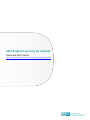 1
1
-
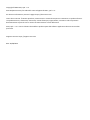 2
2
-
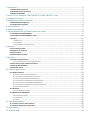 3
3
-
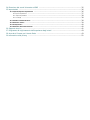 4
4
-
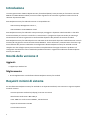 5
5
-
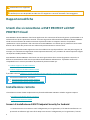 6
6
-
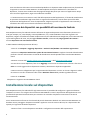 7
7
-
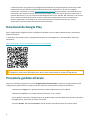 8
8
-
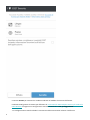 9
9
-
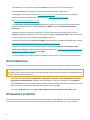 10
10
-
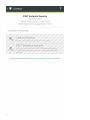 11
11
-
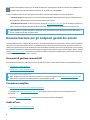 12
12
-
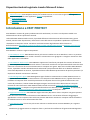 13
13
-
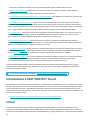 14
14
-
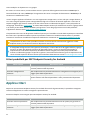 15
15
-
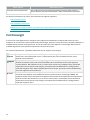 16
16
-
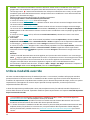 17
17
-
 18
18
-
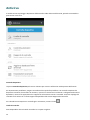 19
19
-
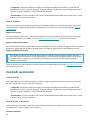 20
20
-
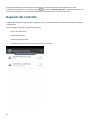 21
21
-
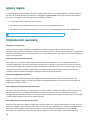 22
22
-
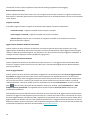 23
23
-
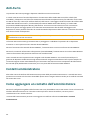 24
24
-
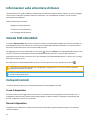 25
25
-
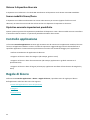 26
26
-
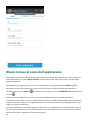 27
27
-
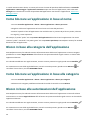 28
28
-
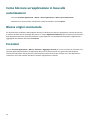 29
29
-
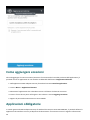 30
30
-
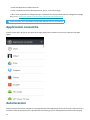 31
31
-
 32
32
-
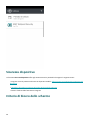 33
33
-
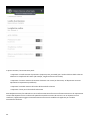 34
34
-
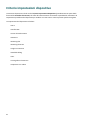 35
35
-
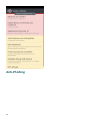 36
36
-
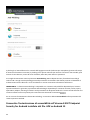 37
37
-
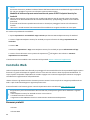 38
38
-
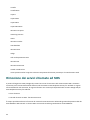 39
39
-
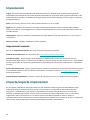 40
40
-
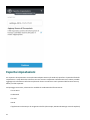 41
41
-
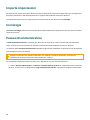 42
42
-
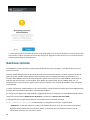 43
43
-
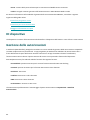 44
44
-
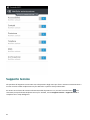 45
45
-
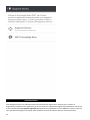 46
46
-
 47
47
-
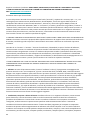 48
48
-
 49
49
-
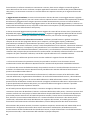 50
50
-
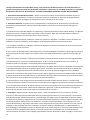 51
51
-
 52
52
-
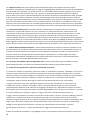 53
53
-
 54
54
-
 55
55
-
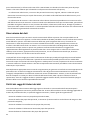 56
56
-
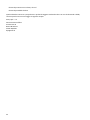 57
57
ESET Endpoint Security for Android 4.x Manuale del proprietario
- Categoria
- Software di sicurezza antivirus
- Tipo
- Manuale del proprietario
Documenti correlati
-
ESET Endpoint Security for Android 3.x Google Play download Manuale del proprietario
-
ESET PROTECT Cloud Manuale del proprietario
-
ESET PROTECT 8.0 Administration Guide
-
ESET Endpoint Security for Windows 10.1 Manuale del proprietario
-
ESET Endpoint Antivirus 8 Manuale del proprietario
-
ESET Endpoint Security for Windows 8 Manuale del proprietario
-
ESET Endpoint Security for Windows 10 Manuale del proprietario
-
ESET Endpoint Security for Android Guida utente
-
ESET Endpoint Antivirus for Windows 9 Manuale del proprietario
-
ESET Security Management Center 7.0 Administration Guide